
कभी अपने iPhone या iPad पर अन्य सभी पाठ को परिवर्तित किए बिना कोई एप्लिकेशन पर पाठ आकार एडजस्ट करना चाहते थे? अब आप, पाठ का आकार करने के लिए एप्लिकेशन-विशिष्ट परिवर्तन कर सकते हैं कि अवांछित कसरत से अपनी आंखों की बचत। ऐसे।
शुरू करना आईओएस 15 और iPadOS 15 , तो आप और अधिक आसानी से सामग्री पढ़ने के लिए अपने iPhone और iPad पर अलग-अलग एप्लिकेशन के लिए एक कस्टम पाठ का आकार चुन सकते हैं। "पाठ का आकार" के लिए विकल्प नियंत्रण केंद्र आप पाठ का आकार छोटा या स्क्रीन पर फिट पाठ के लिए हर अनुप्रयोग के लिए बड़ा करने के लिए अनुमति देता है।
एक बार जब आप अपने iPhone या iPad पर एक मानक फ़ॉन्ट आकार निर्धारित करते हैं, यह नोट्स, कैलेंडर विवरण, संपर्क, सामाजिक मीडिया अपडेट करने के लिए लागू होता है, और काफी हर दूसरे अनुप्रयोग। हालांकि, अगर आप बड़े सूत्र में आराम से ईमेल पढ़ने या नए "पाठ का आकार" विकल्प के लिए Twitter एप्लिकेशन धन्यवाद में अधिक ट्वीट देख सकते हैं।
यहाँ कैसे अपने iPhone और iPad पर प्रत्येक एप्लिकेशन के लिए कस्टम पाठ का आकार स्थापित करने के लिए है।
सम्बंधित: [2 9] आईओएस 15, आईपैडोस 15, और मैकोस मोंटेरी में नया क्या है
कैसे नियंत्रण केंद्र पाठ का आकार विकल्प जोड़ने के लिए
सबसे पहले, आप है कि आप इसे अपने iPhone या iPad पर किसी भी ऐप्स का उपयोग करके जल्दी से उपयोग कर सकते हैं नियंत्रण केंद्र "पाठ का आकार" आइकन शॉर्टकट जोड़ने के लिए इसलिए जरूरत है।
अपने iPhone पर सेटिंग ऐप्लिकेशन खोलें और "नियंत्रण केंद्र।"
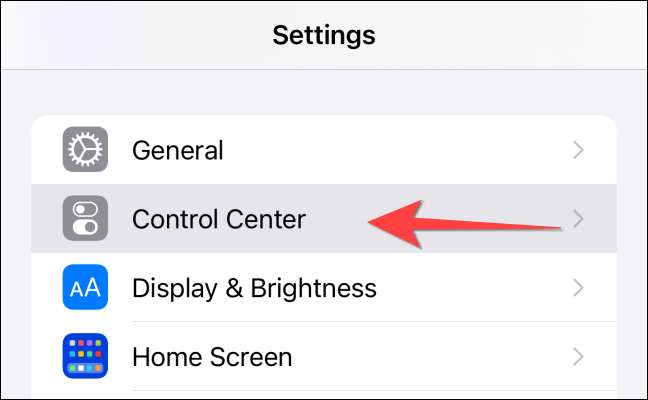
"अधिक नियंत्रण" धारा के तहत नीचे स्क्रॉल आप "पाठ का आकार" विकल्प दिखाई जब तक। फिर, "शामिल नियंत्रण" सूची में जोड़ने के लिए हरी प्लस बटन का चयन करें।
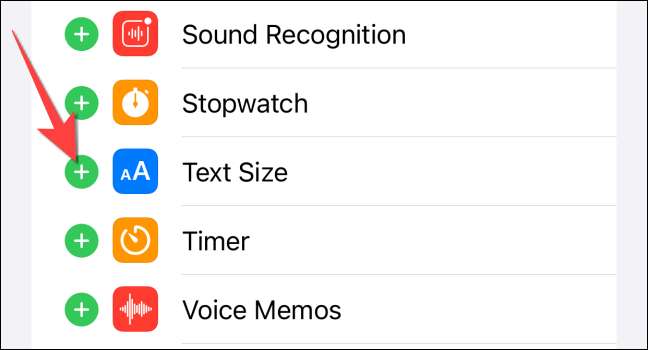
आप "पाठ का आकार" विकल्प अपने क्रम बदलने के लिए खींच सकते हैं।

इस के बाद, जब आप नियंत्रण केंद्र को खोलने के "पाठ का आकार" बटन दिखाई देगा।
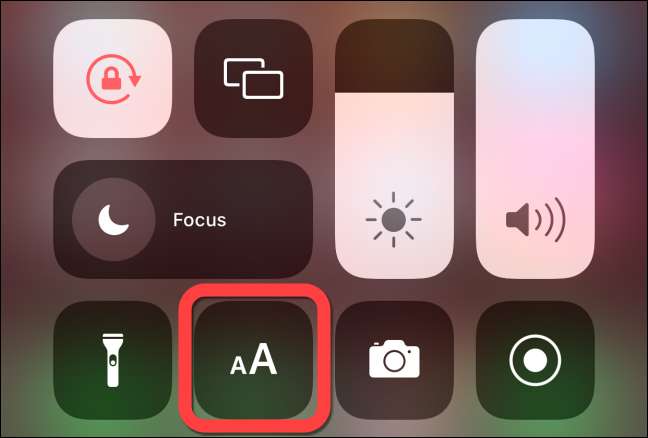
कैसे सक्षम करने के लिए एप्लिकेशन-विशिष्ट कस्टम पाठ का आकार
अब प्रत्येक एप्लिकेशन के लिए कस्टम फ़ॉन्ट आकार को विन्यस्त के वास्तविक कार्य आता है। पहले की तरह ही प्रक्रिया का पालन करें: पहले एप्लिकेशन लॉन्च करें और उसके बाद नियंत्रण केंद्र से "पाठ का आकार" शॉर्टकट का उपयोग करें।
सम्बंधित: [2 9] आपका iPhone या iPad के नियंत्रण केंद्र को अनुकूलित कैसे
"पाठ का आकार" टॉगल जोड़ने के बाद, आप को बढ़ाने या अपने iPhone या iPad पर विभिन्न एप्लिकेशन में पाठ का आकार कम हो रही शुरू कर सकते हैं। आप इन तरीकों में से एक का उपयोग कर, मॉडल के आधार पर नियंत्रण केंद्र शुरू कर सकते हैं:
[8 9] [9 0] iPhone एक्स या नए : स्क्रीन के ऊपरी-दाएं किनारे से स्वाइप करें नीचे। [9 3] [9 0] iPhone एसई और iPhone 8 या उससे पहले : स्क्रीन के नीचे से स्वाइप अप। [9 3] [9 0] iPad मिनी 4 या नए, iPad Air 2 या नए, आईपैड 5 वीं पीढ़ी या नए, और सभी आईपैड सकारात्मक: स्क्रीन के ऊपरी-दाएं किनारे से नीचे स्वाइप करें। [9 3]सबसे पहले, ऐप्लिकेशन है, आप पाठ का आकार समायोजित करना चाहते हैं खुला है। इसके बाद, अपने iPhone की स्क्रीन और नल डबल-टैप करें, या नल पर नियंत्रण केंद्र खोलने के लिए और पाठ का आकार समायोजन स्लाइडर को लाने के लिए 'एए' बटन दबाए रखें।

डिफ़ॉल्ट रूप से, "पाठ का आकार" नियंत्रण डिफ़ॉल्ट चयन और आप शो पाठ का आकार समायोजित करने के लिए एक छह स्तर स्लाइडर के रूप में सभी ऐप्स के लिए एक मानक पाठ का आकार तय करता है। इसके अलावा, यह पाठ का आकार है कि आप अपने डिवाइस के लिए कॉन्फ़िगर कर दिया है पता चलता है।
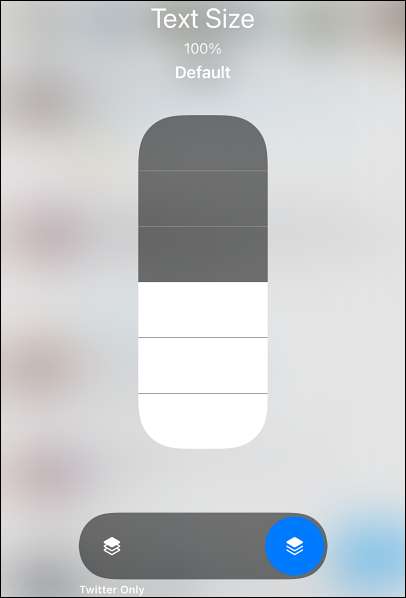
एप्लिकेशन जो आपने खोली के पाठ का आकार बदलने के लिए, पहले, बाएं, जो इसके तहत एप्लिकेशन के नाम से पता चलता पर खड़ी बटन का चयन करें। आपको लगता है कि स्लाइडर संबंधित अनुप्रयोग के लिए बटन का चयन पर छह के बजाय 11 के स्तर से पता चलता दिखाई देगी।
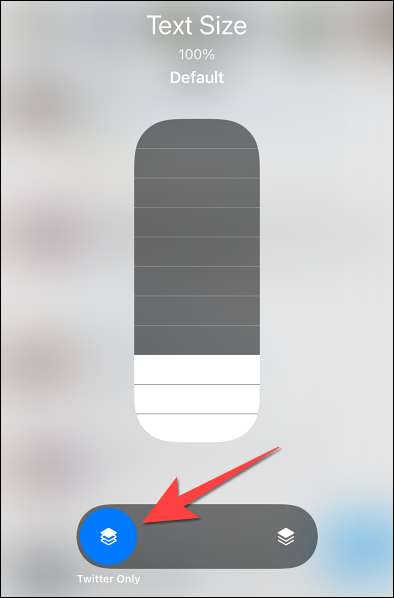
अनुप्रयोग, पकड़ के पाठ का आकार बढ़ाने और ऊपर की तरफ स्लाइडर के साथ अपनी अंगुली को या स्तर है कि आप का चयन करना चाहते टैप करें।
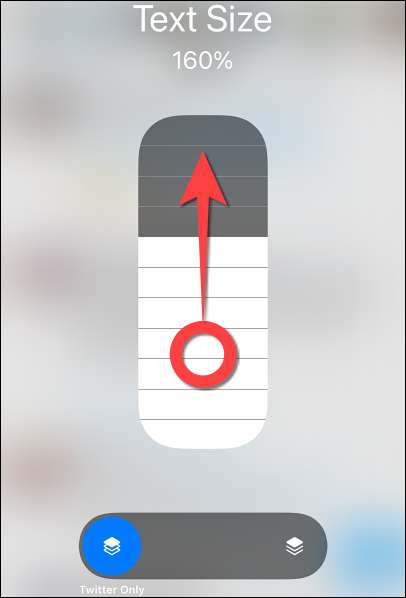
चेतावनी: होमस्क्रीन के लिए फ़ॉन्ट आकार बढ़ाने से भी सूचनाओं के लिए लागू होता है। जब तक आप संवेदनशील सूचनाओं को छिपाने , कि पाठ आपकी लॉक स्क्रीन पर दिखाई जाएगी। [13 9]इसी तरह, आप पकड़ और अपनी उंगली नीचे की ओर जाने विशेष अनुप्रयोग के लिए पाठ का आकार कम करने के लिए कर सकते हैं।
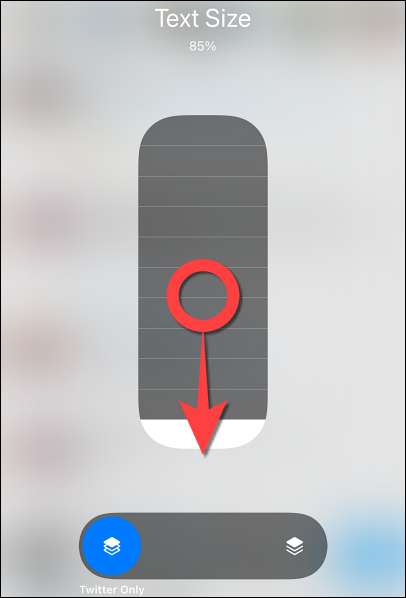 ध्यान दें: अपने आईफोन या आईपैड पर सफारी, क्रोम या एज के लिए, आपको सभी वेबसाइटों के लिए टेक्स्ट आकार बदलने के लिए इन ब्राउज़रों के अंदर अंतर्निहित विकल्प का उपयोग करने की आवश्यकता होगी। [13 9]
ध्यान दें: अपने आईफोन या आईपैड पर सफारी, क्रोम या एज के लिए, आपको सभी वेबसाइटों के लिए टेक्स्ट आकार बदलने के लिए इन ब्राउज़रों के अंदर अंतर्निहित विकल्प का उपयोग करने की आवश्यकता होगी। [13 9]इतना ही! आप ऐसा कर सकते हैं आईफोन या आईपैड पर बड़े पाठ का उपयोग करें ईमेल, सोशल मीडिया अपडेट, और अपनी आंखों को स्क्विंट किए बिना अन्य पाठ पढ़ने के लिए।
सम्बंधित: [2 9] आईफोन या आईपैड पर टेक्स्ट को बड़ा और अधिक पठनीय कैसे करें






